Todo el mundo ama la linterna del iPhone, pero ¿sabías que puedes elegir? que brillante quieres que sea? Si tiene un iPhone 6S o más reciente y la última versión de iOS, puede elegir Luz brillante , Luz media , o Luz baja . En este artículo, te mostraré cómo cambiar el brillo de la linterna en un iPhone para que pueda elegir el brillo adecuado para usted.
¿Tienes un iPhone 6S o más nuevo? Puedes hacerlo.
Solo los iPhones con 3D Touch tienen esta función porque el menú solo aparece si presiona firmemente el ícono de la linterna en el Centro de control. Si tiene un iPhone 6S o más nuevo y iOS 10 o más nuevo, puede cambiar el brillo de la linterna de su iPhone.
prestamos sobre titulos de carros
Si el brillo de la linterna no aparece cuando presiona el ícono, presione con más fuerza. Esto puede parecer divertido al principio, especialmente si no estás acostumbrado a presionar la pantalla de tu iPhone, pero te acostumbrarás.
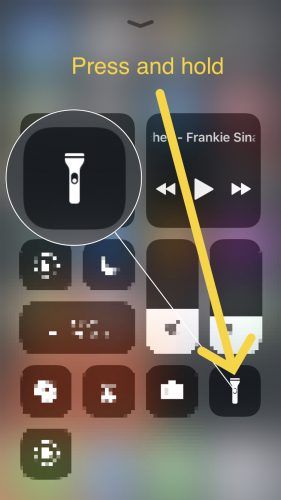
¿Cómo cambio el brillo de la linterna en el iPhone?
Para cambiar el brillo de la linterna en un iPhone, abra el Centro de control deslizando el dedo hacia arriba desde la parte inferior de la pantalla y presione firmemente el icono de la linterna. Escoger Luz brillante , Luz media , o Luz baja en el menú y la linterna se encenderá.
Las instrucciones detalladas para iOS 10
Primero, desliza hacia arriba desde la parte inferior de la pantalla de tu iPhone para abrir el Centro de control. Verá un icono de linterna en la esquina inferior izquierda.
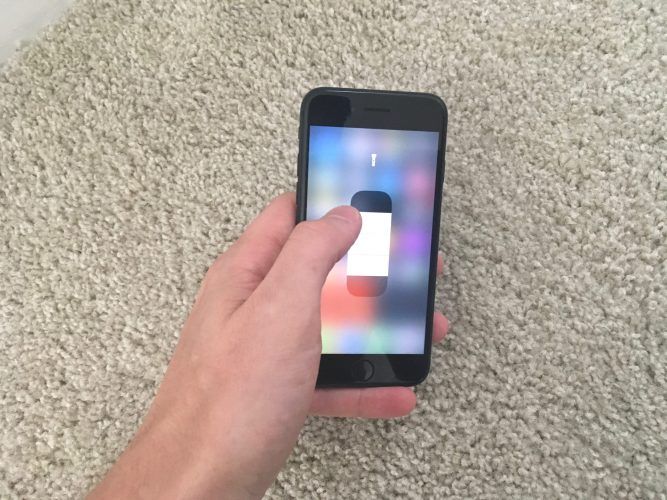
Probablemente ya sabía que al tocar el ícono se encenderá o apagará la linterna, pero este paso puede ser nuevo para usted: Presiona firmemente el ícono de la linterna en el Centro de control para abrir el menú de brillo de la linterna.
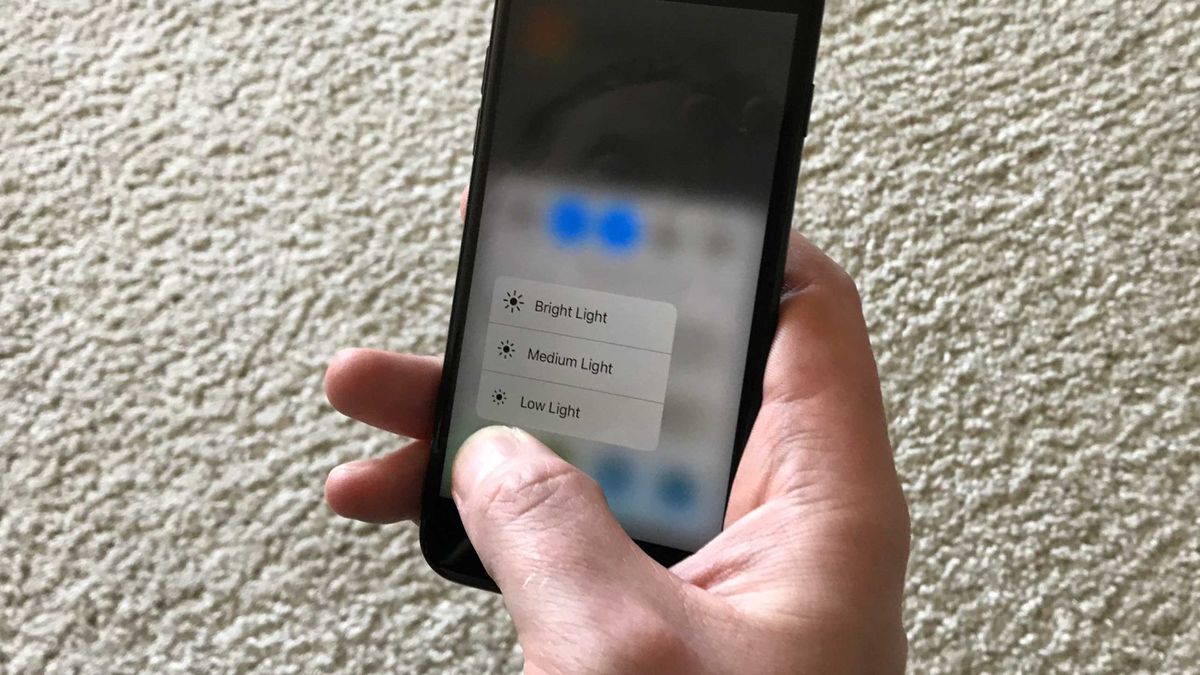
El menú de brillo de la linterna te permite elegir qué tan brillante necesitas que sea tu linterna antes de lo enciendes. Esto puede ser de gran ayuda para los padres que pueden necesitar encontrar algo en la habitación de sus hijos pero no quieren despertarlos.
¿Debo pagar por el almacenamiento de iCloud?
Grifo Luz baja , Luz media , o Luz brillante para elegir el brillo de la linterna y la linterna se encenderá.
Las instrucciones detalladas para iOS 11
Primero, abrir Centro de control deslizando el dedo desde debajo de la parte inferior de la pantalla de su iPhone. Luego, presione y mantenga presionado el botón de la linterna hasta que su iPhone vibre abruptamente.
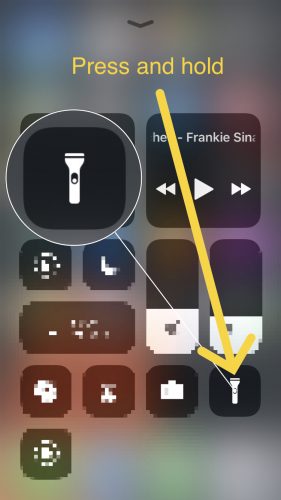
Finalmente, seleccione el nivel de brillo que desee tocándolo o arrastrando el dedo verticalmente en la pantalla de tu iPhone. Cuanto más alto suba en el control deslizante, más brillante brillará la linterna de su iPhone.
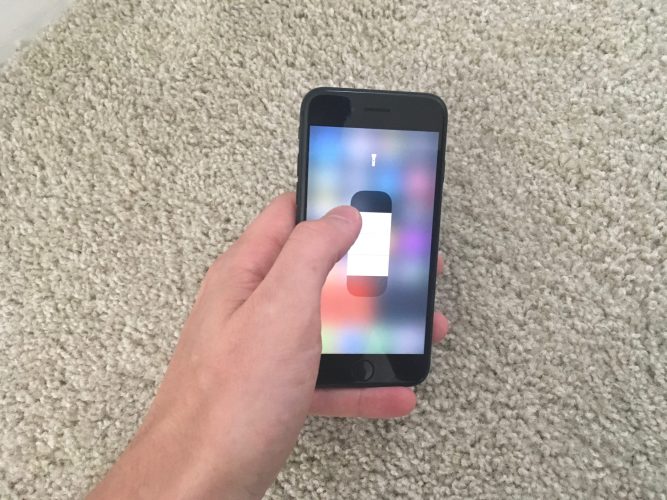
¿Por qué mi iphone se enciende y apaga continuamente?
¿Mi iPhone guarda la configuración de brillo de mi linterna?
Si y no. Cuando elige una configuración de brillo, la linterna de su iPhone permanecerá guardada en ese nivel de brillo hasta que apague y vuelva a encender su iPhone. Cuando su iPhone se reinicia, vuelve a Bright Light.
¿Cuál es la configuración predeterminada para el brillo de la linterna del iPhone?
La configuración de brillo predeterminada de la linterna del iPhone es Luz brillante .
GoldiLocks y los tres brillos de las linternas
Ya sea que la linterna de tu iPhone sea demasiado brillante o demasiado oscura, has aprendido cómo hacer que la linterna de tu iPhone brille solo bien . Este es un truco para 'sorprender' a tus amigos, así que compártelo en Facebook o muéstrales en persona; les encantará de cualquier manera.